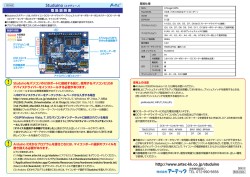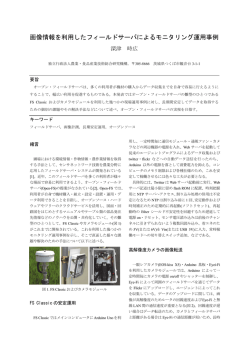タブレット端末で動く,マイコン用ビジュアルプログラミング
タブレット端末で動く,マイコン用ビジュアルプログラミング環境 aiBlocks の開発 大阪教育大学(院生) ○井芹 威晴 大阪教育大学 1.はじめに 光永 法明 で動作する iArduino インタプリタが実行できる 近年,電子工作にマイコンを利用することが多 プログラムを出力する。プログラムを作成すると くなってきており,マイコンとその周辺回路を搭 きには,aiBlocks の動作する Android タブレット 載したマイコンボードが多く市販されている。中 と iArduino の動作する Arduino を,USB ケーブ でも Arduino マイコンボード(以下 Arduino)は, ルでつなぐ(図 1) 。aiBlocks でブロックを並べ 世界的に普及しているマイコンボードであり,初 て プ ロ グ ラ ム (aiBlocks 言 語 ) を 作 り , そ れ を 心者用としても人気が高い。 iArduino 言語のプログラム(テキスト)に変換し 一方,タブレット端末の一般家庭への普及が始 て,Arduino 上の iArduino に送る。iArduino は まっている。タブレット端末の一般家庭への普及 受け取ったプログラムを内蔵メモリに記憶し,逐 率は,2010 年末では 7.2%だったのに対し,2012 次解釈しながら実行する。この構成をとることで 年末では 15.3%となっている[1]。そこで,タブレ Android タブレット上にコンパイラを必要としな ット端末で Arduino のプログラムを開発出来れ い。またマイコンボードを I/O ボードとして使う ば,マイコンを使った電子工作を始める敷居が下 構成をとる場合と違い,プログラムの開発が終わ がると考えられる。 れば Arduino のみでプログラムが動作する。 ところで,プログラミングの初心者は,ビジュ また iArduino はデバッグインタフェースをも アルプログラミング環境を使うと良い。タイプミ っており,実行中のプログラムの位置や変数の値 スが少なく,命令の名前を覚える必要がないため, を aiBlocks へ送ることができる。またプログラム 気軽にプログラミングができるからである。しか の動作と関係なく,現在のピンの状態を aiBlocks し,タブレット端末で動作し,マイコンのプログ へ送ったり,ピンの出力を操作できる。これを用 ラムを開発できるビジュアルプログラミング環 いて aiBlocks で実行中のブロックをハイライト 境は見当たらない。 表示したり,出力ブロックの動作をインタラクテ タブレット端末で動作し,Arduino のプログラ ムを開発できる環境に iArduinoTerminal があ る[2]。iArduinoTerminal は,iArduino 言語とい ィブに確かめられるようにしている。 Android タブレット うインタプリタ型言語(テキストで記述)のプログ ラムを作成する環境である。iArduinoTerminal USB ケーブル には,動作の可視化やステップ実行等,デバッグ 用 のツ ールが 備え られて いる 。 本研 究で は, iArduinoTerminal を拡張し,ビジュアルプログ ラミング環境 aiBlocks を開発したので報告する。 2.aiBlocks 2-1 aiBlocks の全体構成 aiBlocks は Android タブレット上で動作する ビジュアルプログラミング環境である。Arduino aiBlocks iArduino (インタプリタ) Arduino マイコンボード 図 1 aiBlocks を使ったプログラムの開発 2-2 aiBlocks の基本操作 aiBlocks の画面を図 2 に示す。画面は,①カテ 3.おわりに 今後は,aiBlocks の改良を進めるとともに,サ ゴリ選択ボタンのエリア,②プログラムパレット, ンプルプログラムを用意していく予定である。本 ③プログラムエリア,④実行ツールバーに分かれ 研究は,JSPS 科研費 25870418 の助成を受けた ている。①カテゴリ選択ボタンでカテゴリを選択 ものである。 すると,それに応じた②ブロックパレットが表示 参考 される。そこからブロックを選び,③プログラム [1]消費者庁:平成 26 年版 消費者白書 エリアにドラッグして並べ,プログラムを作る。 [2]光永法明:“タブレット端末で動作する,イン ④実行ツールバーの『書き込み』ボタンをタップ タプリタ型言語搭載マイコンのプログラミング すると,ブロックで作ったプログラムを iArduino 環 境 の 開 発 ”, IPSJ SIG Technical Report , 言語に変換しマイコンへ送る。『実行』ボタンを Vol.2013-CE-119 No.8,pp.1-4(2013). タップすると,そのプログラムが実行される。 数値や変数名,記号の入力には,プログラムと して解釈できない文字を誤って入力しないよう, 専用の入力パッドを使う。数値,変数名(アルファ ベットの a~m),四則演算の記号は,それぞれ図 3 の(a)~(c)の入力パッドのボタンをタップして入 力する。アナログ出力の値の入力は(d)の入力パッ ドを使う。入力用のバーをスライドさせて値を変 え,値を入力する。他に,ピン番号や音階,論理 演算記号,等号と不等号の入力パッドがある。 Android のソフトウェアキーボードは使用しない。 出力に関するブロックをタップすると,そのブ ロックの値で Arduino の出力がすぐに変わる。ア ナログ出力のブロックでは,入力パッド(図 3 の 図 2 aiBlocks の画面(一部切抜き) (d))のバーのスライド操作にあわせて,出力の値 が変わる。これにより,回路の動作を確かめなが らプログラムを作成できる。 (b) 変数名の入力 2-3 デバッグの支援 プログラムの動作を理解するには,実行の様子 が見えるとよい。そこで aiBlocks では,実行中の ブロックをハイライト表示する。図 2 では,(A) (a) 数値の入力 (c) 四則演算の記号の入力 の一秒待つブロックが実行中である。動作が分か (b) りにくければ,『ゆっくり実行』のボタンをタッ プすれば,一命令ごとに 0.5 秒の間をあけた実行 ができる。また,『一行ずつ実行』ボタンをタッ 入力用のバー プすればステップ実行ができる。 (d)アナログ出力の値の入力 図 3 aiBlocks の入力パッド
© Copyright 2025